
Введение в Track Matte в After Effects
Track Matte в After Effects - это слой, который может контролировать непрозрачность слоя непосредственно под ним. Трек матовый слой невидим. Матовая дорожка создает отверстия или пространства, через которые виден нижележащий слой. Но разве это не то, что делает маскирующий инструмент? Да и нет. Читайте дальше, чтобы понять.
Различия между маской и матовой дорожкой
- Основное различие между маской и дорожкой подложки заключается в том, что маска наносится непосредственно на слой, содержащий видео или изображение, и преобразуется при преобразовании слоя. Это означает, что когда слой перемещается, вращается или масштабируется, маска также претерпевает эти изменения.
- По сути, дорожка матовая больше похожа на стационарную маску. Матовая дорожка применяется к композиции, а не к слою. Вещи движутся внутрь и из матовой дорожки, а матовая дорожка сама фиксируется на месте.
- Конечно, маску тоже можно сделать канцелярской, используя сложные методы для преобразования маски, чтобы изменения, сделанные на слое, не влияли на нее. Но это очень громоздко. Трек матовый избегает этих шагов.
- Но дорожка матовая тоже может быть трансформирована, если кто-то решит сделать это намеренно.
Где находится дорожка матовая?
- Track Matte находится в окне временной шкалы, как показано на рисунке.

- Если он там недоступен, вам, возможно, придется нажать кнопку «Панель управления переносом» в левом нижнем углу шкалы времени, как показано на рисунке.

- Матовая дорожка доступна только для нижнего слоя, т.е. она доступна только в том случае, если над этим конкретным слоем есть слой. Позвольте мне добавить 2 слоя к моей композиции и объяснить, что я имел в виду.
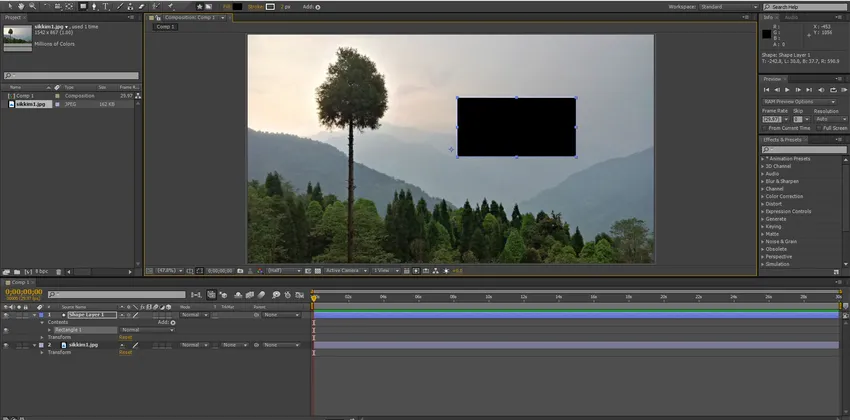
- Здесь отображается меню Track Matte (TrkMat) .
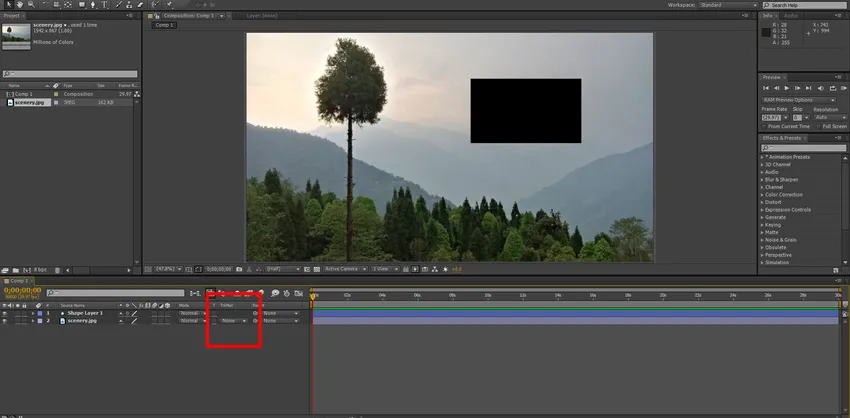
- При нажатии на маленькую стрелку справа от «Нет» открывается раскрывающееся меню с четырьмя параметрами. Есть два варианта с Альфой и два с Лумой .
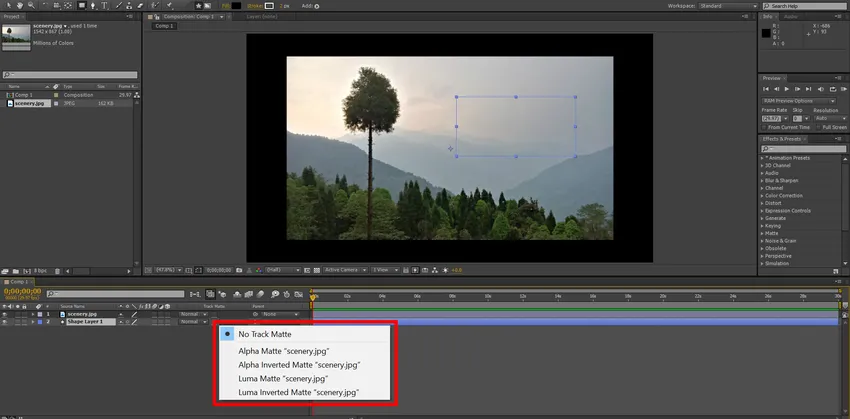
Использование Альфа Матовый
- Альфа указывает наличие пикселей или непрозрачность, в то время как Luma (сокращение от яркости) указывает информацию о яркости. Мы знаем, что слой формы содержит черный прямоугольник. Если вы нажмете на альфа-матовый слой для слоя декораций, обратите внимание, что происходит.
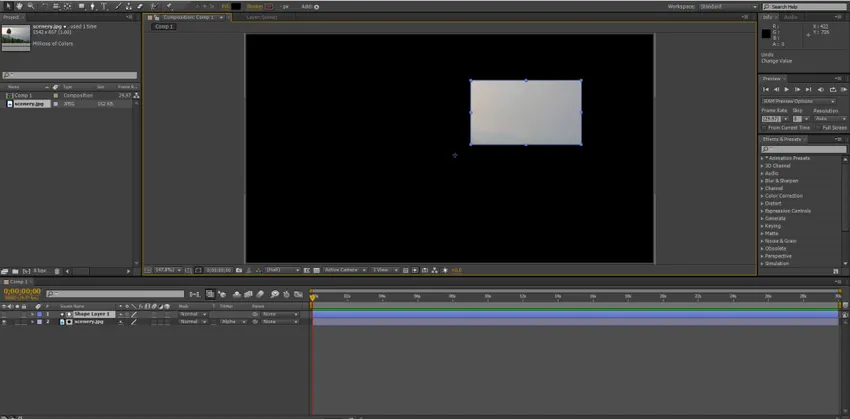
- Только форма слоя-часть пейзажа раскрывается. Вы можете перемещаться по слою формы, чтобы показать другую часть слоя под ним.
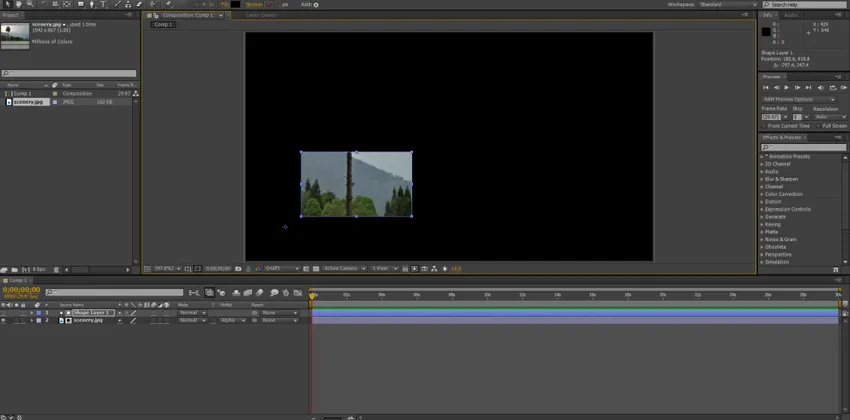
- Выходные данные не изменяются даже при изменении цвета прямоугольника на белый, красный или любой другой.

- Вы можете увидеть изображение ниже.

Альфа Перевернутый Матовый
Выберите Alpha Inverted matte на общей панели.

Если вместо альфы вы решите использовать альфа-инвертированный мат, пейзаж будет отображаться в областях за пределами слоя формы, как показано ниже.
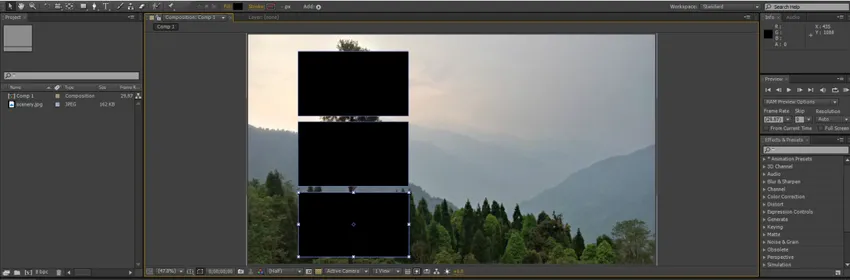
Нажмите кнопку «Переключить сетку прозрачности».
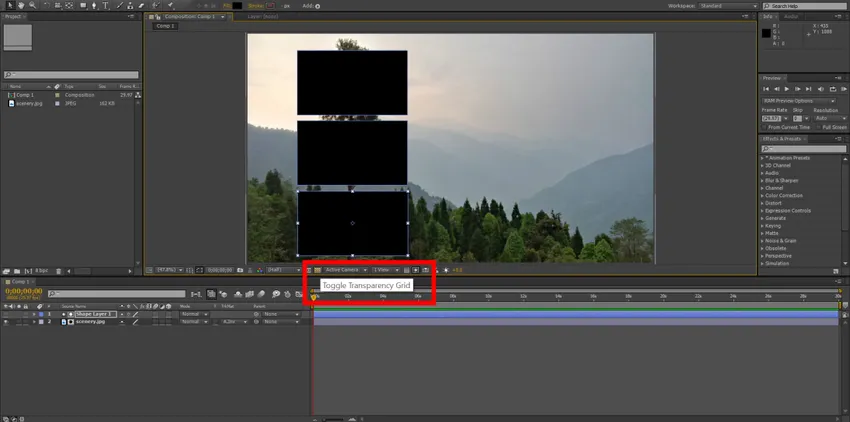
Прозрачный фон дает понять, что черные дыры, которые вы видели раньше, приняли цвет фона композиции. При необходимости это можно изменить, перейдя в пункт меню «Параметры композиции» (меню «Композиция» -> «Параметры композиции») (сочетание клавиш - Ctrl + K).
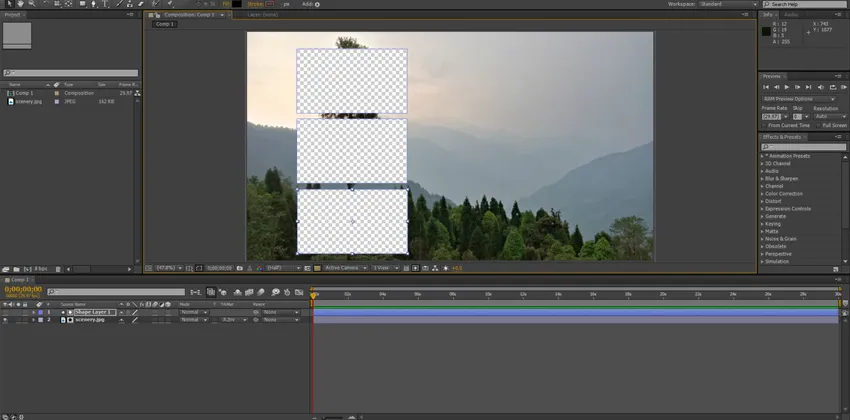
Luma Matte
- Теперь давайте применим Luma Matte к пейзажу и посмотрим на результат. Информация о яркости из слоя формы была использована для отображения слоя пейзажа. Как вы можете видеть, непрозрачность изменяется с количеством света, присутствующего в слое формы.
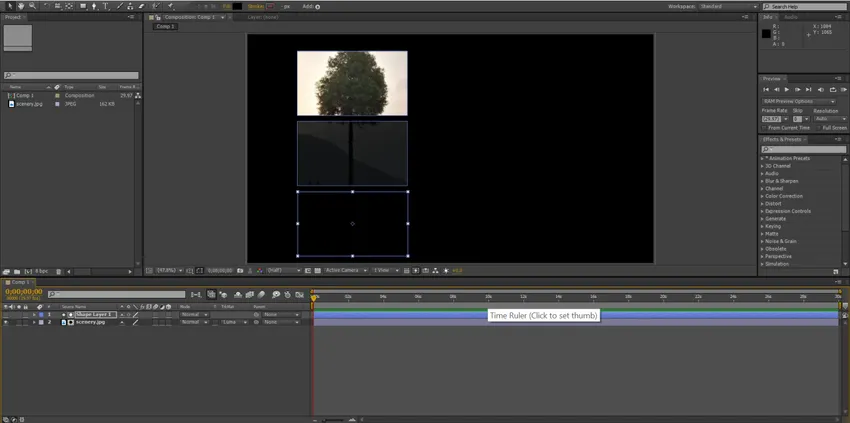
Отсюда белый цвет с непрозрачностью 100%, черный с непрозрачностью 0% и красный с непрозрачностью где-то посередине.
Luma Inverse Matte
- Обратный Штейн Luma дает противоположный результат, как показано ниже.

Использование Track Matte
- Давайте посмотрим, как творчески использовать Track Matte. Предположим, у вас есть текст, в котором вы хотите воспроизвести изображение, анимацию или видео.

Трек матовый отлично подойдет для вашего имиджа.

Вы можете изменить шрифт изображения.
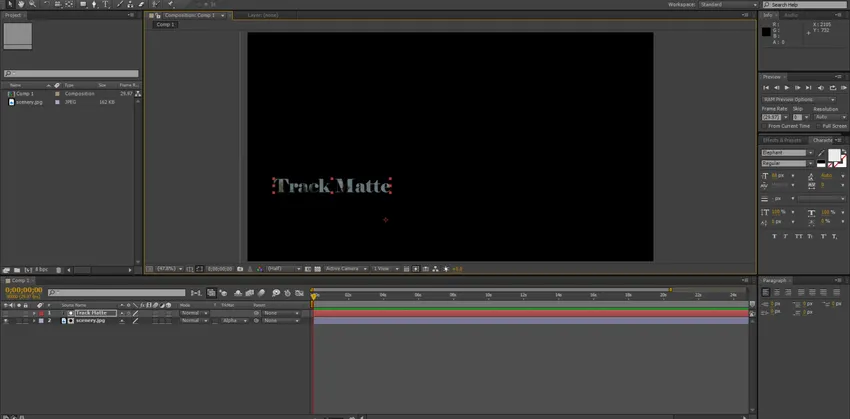
Вы также можете изменить размер или его положение в соответствии с вашими потребностями.
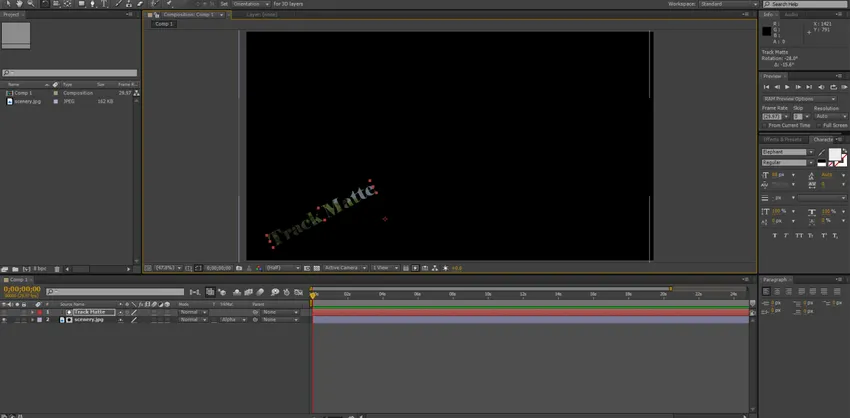
Используя Luma Mattes, вы можете поиграть с контрастами, чтобы показать или скрыть части слоя. Это особенно хорошо работает при использовании текстур.

В заключение, трек матовый - это полезная функция в After Effects, которая поможет дизайнерам создавать интересную графику.
Рекомендуемые статьи
Это руководство по Track Matte в After Effects. Здесь мы обсудим различия между Mask и Track Matte, а также его различные функции и использование Matte в After Effects. Вы также можете через другие наши статьи, чтобы узнать больше -
- Знайте важные инструменты в After Effects
- Текстовые эффекты в After Effects
- Как применить эффекты в Illustrator?
- Смешивание режимов в Illustrator